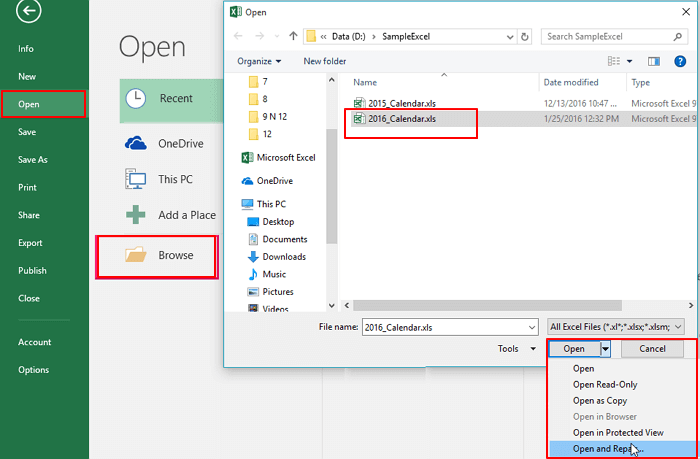Microsoft Excel est un programme très crucial utilisé pour enregistrer et analyser des données numériques. Cependant, comme tout autre logiciel, Excel n’est pas exempt d’erreurs. De temps en temps, les utilisateurs rencontrent différents types de codes d’erreur ou de messages d’avertissement qui interrompent leur flux de travail. Excel VBA erreur 400 est l’un de ces obstacles qui entrave souvent la productivité des utilisateurs.
Voici la capture d’écran de l’erreur:
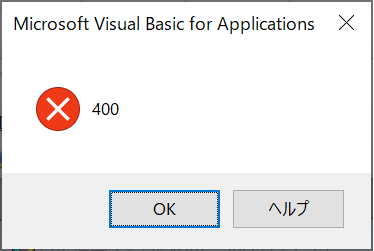
Si vous faites partie de ces utilisateurs, ne vous inquiétez pas. Ce blog vise à vous guider étape par étape dans le processus d’identification et de résolution de l’erreur Excel 400, certifiant une expérience plus fluide avec les macros.
Qu’est-ce que l’erreur 400 dans la macro VBA?
Le code d’erreur 400 se produit généralement lorsque l’application Excel rencontre des problèmes ou des pannes lors de l’exécution de macros. En termes simples, cette erreur d’exécution se produit en cas de problème avec votre code VBA, vos macros ou l’environnement Excel lui-même.
Cependant, cela est dû à des paramètres mal configurés ou à des entrées de registre Windows irrégulières. En dehors de cela, d’autres raisons peuvent également conduire à cette erreur. Dans la section suivante, vous trouverez d’autres raisons de l’erreur VBA 400.
Raisons possibles de l’erreur 400 d’Excel VBA
Pour corriger efficacement l’erreur, il est important de fouiller dans ses racines. Alors, découvrons les coupables derrière tout cela.
- En raison d’une installation incorrecte ou échouée du logiciel Excel
- Entrées de registre invalides
- Les macros que vous exécutez contiennent des paramètres incorrects
- L’erreur externe est comme un échec de lecture ou d’écriture à partir d’un fichier
- Logiciel Excel obsolète
- Les arguments contiennent une valeur qui n’est pas valide
- En essayant d’accéder à un objet qui n’existe pas
- Les macros que vous essayez d’exécuter sont corrompues ou il y a un problème avec le module.
Comment réparer l’erreur VBA 400 dans Excel?
Découvrez les solutions ci-dessous, telles que déplacer les macros vers le nouveau module, activer l’accès approuvé à VBA et autres pour corriger l’erreur 400 de Microsoft Visual Basic pour les applications dans Excel.
Réparations rapides:
- Déplacer les macros vers un nouveau module
- Activez l’accès approuvé à VBA
- Mettre à jour le logiciel Excel
- Vérifiez les objets manquants dans le code VBA
- Réparer le classeur Excel corrompu
- Vérifiez les entrées invalides dans la macro
- Réparer MS Office
- Solution automatique: utilisez l’outil de réparation MS Excel
Correctif 1 – Déplacer les macros vers un nouveau module
Il est possible qu’il y ait un problème avec l’ancien code du module que vous exécutez. Bien que le transfert des macros vers un nouveau module puisse résoudre l’erreur. Suivez les étapes ci-dessous pour ce faire:
- Ouvrez la feuille de calcul MS Excel >> accédez au développeur. Mais si vous ne voyez pas l’onglet développeur dans le ruban supérieur en raison d’une version différente d’Excel, personnalisez votre ruban.
- Après cela, cliquez sur Visual Basic. (Vous pouvez également appuyer simultanément sur les touches Alt + F11 pour lancer l’éditeur VBA.
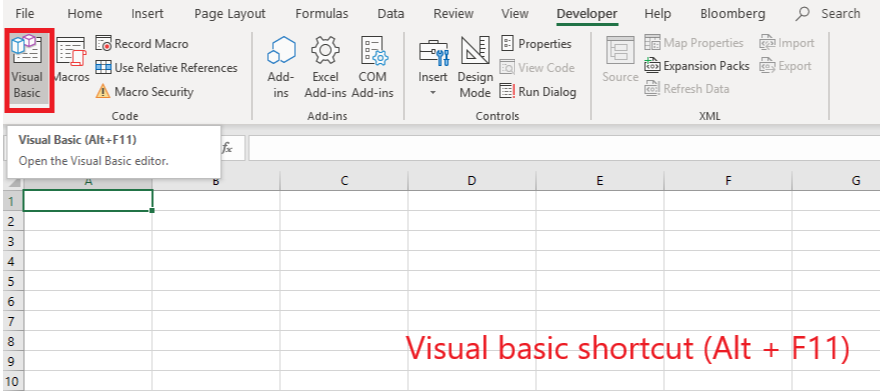
- Ensuite, cliquez sur Insérer >> Module.
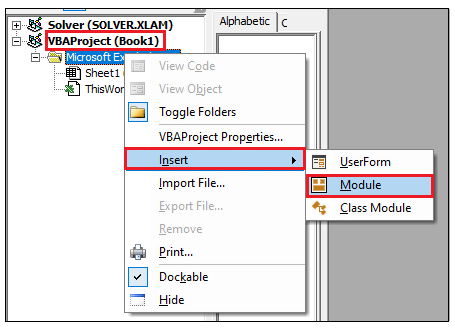
- Maintenant, vous devez copier les codes de l’ancien module et les coller dans un nouveau module.
- Ensuite, faites un clic droit sur le module et choisissez Supprimer le module pour le supprimer.
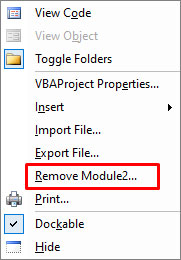
- Enfin, allez dans le fichier et enregistrez votre code dans un nouveau module.
Lisez également: Corrections de l’erreur d’exécution 429 dans Excel
Correctif 2 – Activer l’accès sécurisé à VBA
Parfois, lorsque vous essayez d’accéder au projet VBA, les utilisateurs commencent à recevoir l’erreur VBA 400 dans Excel. Essayez donc ici d’activer l’accès approuvé aux projets Visual Basic.
Suivez les étapes pour ce faire:
- Essayez d’accéder à l’onglet Développeur. Mais si l’onglet Développeur n’est pas disponible, suivez les étapes pour l’afficher:
- Tout d’abord, cliquez sur Fichier > Options > Personnaliser le ruban.
- Ensuite, sous Onglets principaux > cochez la case Développeur.
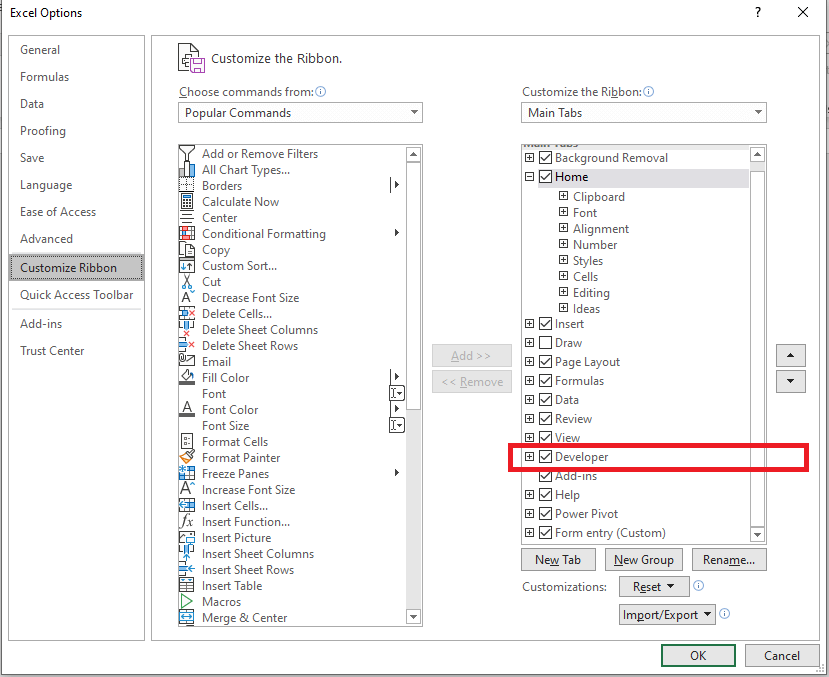
- Maintenant, dans le groupe Code > sous l’onglet Développeur > cliquez sur Sécurité des macros.
- Et sous Paramètres des macros du développeur > cochez la case Approuver l’accès au modèle objet du projet VBA.
J’espère que l’activation de l’accès approuvé à VBA corrige l’erreur 400.
Correctif 3 – Mettre à jour le logiciel Excel
Dans de nombreux cas, les erreurs d’exécution d’Excel sont résolues en mettant à jour le logiciel Microsoft Excel. Pensez donc à mettre à jour votre version Excel pour résoudre cette erreur VBA. Pour connaître les étapes complètes, cliquez ici.
Correctif 4 – Vérifiez les objets manquants dans le code VBA pour corriger l’erreur 400 d’Excel VBA
Étant donné que l’erreur est liée à VBA, il est essentiel de vérifier correctement les objets manquants dans le code pour surmonter la situation. Dans le cas où vous ne parvenez pas à vérifier votre code pour les objets supprimés, il est suggéré de demander l’aide d’un expert à ce sujet.
Correctif 5 – Réparer le classeur Excel corrompu
Dans Excel, les erreurs d’exécution se déclenchent souvent en raison d’un classeur ou de ses objets corrompus. Il est possible que vous obteniez une erreur VBA 400 dans MS Excel en raison d’un fichier corrompu. Dans une telle situation, vous pouvez opter pour l’outil gratuit d’ouverture et de réparation intégré de Microsoft pour résoudre le problème de corruption de fichiers.
Voici comment exécuter cet outil:
- Ouvrez Excel >> Allez dans le menu Fichier.
- Ensuite, sélectionnez Ouvrir >> Parcourir et sélectionner un fichier Excel corrompu.
- Après cela, cliquez sur une flèche à côté d’un bouton Ouvrir >> cliquez sur “Ouvrir et réparer” >> “Réparer”.
Correctif 6 – Vérifier les entrées invalides dans la macro
Comme déjà mentionné dans les causes, lorsque vous tentez d’exécuter des macros contenant une entrée (paramètre ou argument) non valide, cela peut entraîner un code d’erreur 400. Tout ce que vous avez à faire est de vérifier votre code VBA pour les arguments non valides à l’aide de la gestion des erreurs. Cela peut résoudre efficacement votre problème en un rien de temps.
Correctif 7 – Réparer MS Office
Si aucun des correctifs ci-dessus n’a permis de résoudre l’erreur 400 de Microsoft Visual Basic pour applications dans Excel, envisagez de réparer Microsoft Office. Pour connaître les étapes complètes, cliquez ici.
Solution automatique: utilisez l’outil de réparation MS Excel
Si votre fichier Excel est gravement corrompu et ne peut pas être réparé par l’utilitaire d’ouverture et de réparation, il est recommandé d’utiliser MS Excel Réparation Outil. C’est le meilleur outil pour réparer toutes sortes de problèmes, de corruption et d’erreurs dans les classeurs Excel. Ce logiciel analyse une fois pour détecter et corrige diverses erreurs dans les fichiers Excel et répare et récupère également les fichiers Excel endommagés, corrompus ou même inaccessibles.
Il vous permet de restaurer facilement toutes les données corrompues du fichier Excel, y compris les graphiques, les commentaires des cellules des propriétés de la feuille de calcul et d’autres données importantes, et de les enregistrer dans des emplacements préférés. Il est facile à utiliser et compatible avec les systèmes d’exploitation Windows et Mac.
Étapes pour utiliser l’outil de réparation MS Excel:
Étape 1 - Téléchargez et installez Stellar Réparation pour Excel en suivant l'assistant d'installation.

Étape 2 – Après l'installation, lancez l'outil de réparation et parcourez le fichier Excel que vous souhaitez réparer.

Étape 3 – Sélectionnez maintenant le fichier Excel que vous souhaitez réparer et cliquez sur le bouton 'Repair'.

Étape 4 – Attendez la fin du processus de réparation.

Étape 5 – Une fois terminé, prévisualisez et vérifiez le fichier Excel réparé et cliquez sur le bouton 'Save'.

Lisez aussi: Résolution de l’erreur d’exécution 57121 dans Excel
FAQ connexes:
L’erreur VBA 400 peut-elle être corrigée sans connaissances approfondies en programmation?
Oui, en suivant les méthodes étape par étape mentionnées dans ce blog, l’erreur 400 peut être facilement corrigée sans connaissances en programmation.
Comment contourner une erreur 400 dans VBA Excel?
Pour contourner une erreur 400 dans VBA Excel, vous devez:
- Rechercher les objets manquants dans le code VBA
- Mettre à jour le logiciel Excel
- Déplacer les macros vers un nouveau module
- Activer l’accès sécurisé à VBA
Comment puis-je empêcher l’erreur 400 d’Excel VBA à l’avenir?
En adoptant certaines bonnes pratiques, comme la mise à jour régulière de votre logiciel, la révision de votre code VBA et la conservation d’une sauvegarde appropriée du classeur, vous pouvez minimiser le risque d’obtenir l’erreur 400.
Le support Microsoft peut-il m’aider avec l’erreur VBA 400 et comment puis-je les contacter?
Oui, le support Microsoft peut vous aider à surmonter l’erreur 400. Pour contacter l’équipe d’assistance Microsoft, cliquez ici.
Résumé
L’erreur VBA 400 dans MS Excel peut être un ennemi redoutable, mais avec les bonnes solutions, vous pouvez la vaincre. Cependant, en comprenant les racines de l’erreur et en employant les techniques efficaces spécifiées dans cet article, vous pouvez résoudre l’erreur et garantir des efforts VBA plus fluides.
Si vous avez des solutions de contournement supplémentaires qui se sont avérées efficaces ou si vous avez des questions concernant celles présentées, faites-le nous savoir via nos comptes officiels Facebook et Twitter.
Bonne chance…